マイクロソフトが宣伝複合現実コンピューティングの次の波として、メインフレーム、PC、スマートフォンが続きます。消費者も企業も同様に複合現実を採用しており、生活空間、物の間、友人とのデータとの本能的な対話を提供することで、画面に縛られたエクスペリエンスに対するユーザーの制限を打ち破ります。この投稿では、Windows Mixed Reality でビデオを録画する方法Windows 10/11の場合。

Windows Mixed Reality でビデオを録画する
PC ユーザーは、2 つの迅速かつ簡単な方法で、Windows 10 または Windows 11 コンピューター上の Windows Mixed Reality でビデオを録画できます。このトピックについては、以下に概説する方法に従って検討していきます。
1] [スタート] メニューから Windows Mixed Reality でビデオを録画する
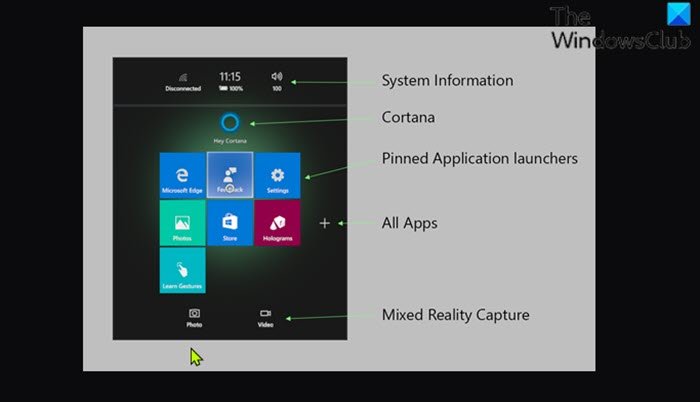
Windows PC のスタート メニューから Windows Mixed Reality でビデオを録画するには、次の手順を実行します。
- を押します。窓ボタンモーションコントローラーを使用している間、複合現実ポータル複合現実のためのアプリ。
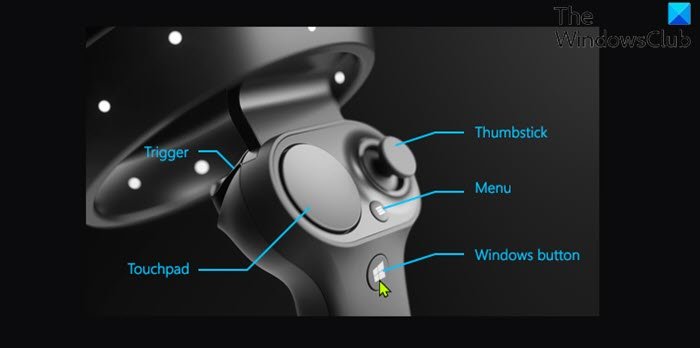
- を選択します。ビデオスタートメニューのアイコン。
- これで、選択して録音を開始します開始を押したまま、指示が完了したら「選択」をタップします。
- を押します。トリガービデオの録画を開始する準備ができたら、モーション コントローラーの ボタンを押します。
録音が開始される前に、数値のカウントダウンが表示されるようになりました。
- ビデオの録画を停止するには、モーション コントローラーの Windows ロゴ ボタンとトリガー ボタンを同時に押します。
録画停止アイコンが表示され、録画が停止したことを示します。録画されたビデオが表示され、しばらくすると自動的に閉じます。
録画したビデオ(最大 5 分)はファイルとして保存されます。.mp4ファイルを以下の場所にあるカメラ ロール フォルダーにコピーします。
C:\Users\<username>\Pictures\Camera Roll
どこ<username>プレースホルダーは実際のユーザー名です。
2] Cortana を使用して Windows Mixed Reality でビデオを録画する
注記: このオプションを使用するには、次のことが必要です。Windows Mixed Reality で音声認識をオンにする。
Windows PC で Cortana を使用して Windows Mixed Reality でビデオを録画するには、次の手順を実行します。
- Mixed Reality ポータル アプリの使用中に記録したい内容を確認します。
- 言うコルタナさん ビデオの録画を開始するwビデオの録画を開始する準備ができました。 Cortana はリスニングを開始し、あなたのパフォーマンスを実行します。音声/音声コマンド。
- 言うコルタナさん、録音を停止してくださいビデオの録画を停止する準備ができたら。
それでおしまい!
HoloLens でビデオを録画するにはどうすればよいですか?
HoloLens から直接記録するには、次のように尋ねることができますコルタナにビデオを撮る。 – 録音が開始され、終了するには、「ブルーム」ジェスチャーを行うだけで済みます。これは、手全体を前に上げ、指を開いて、花が咲くのを模倣することです。これにより、録音が停止されます。
Windows Mixed Reality ビデオはどこにありますか?
Mixed Reality の写真とビデオは、Windows 10/11 デバイスの「カメラ ロール」に保存されます。このフォルダーの内容は、ホロレンズファイル エクスプローラー アプリを使用すると、次の場所に移動するだけです。写真>カメラロール。
このガイドがお役に立てば幸いです。




![Windows マウスのダブルクリックとシングルクリック [修正]](https://rele.work/tech/hayato/wp-content/uploads/2022/04/Windows-Mouse-double-clicking-on-single-click.jpg)

